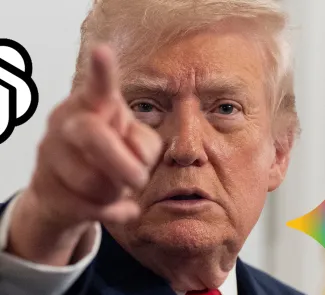ChatGPT se ha convertido en la quinta página más visitada en todo el mundo. Solo superada por Google, YouTube, Facebook e Instagram. Y su aplicación móvil encabeza las tiendas de aplicaciones de iOS y Android en muchos países. Su popularidad es incuestionable, y cuando algo es tan popular, los usuarios exigen que asistente de inteligencia artificial funcione correctamente. A raíz de esas exigencias, OpenAI ha introducido los controles parentales de ChatGPT. Una opción para que padres, madres y tutores legales ayuden a sus hijos adolescentes a utilizar esta IA con seguridad.
Las redes sociales también se han visto obligadas a introducir herramientas para que los responsables de niños y adolescentes accedan a Facebook, Instagram, TikTok o YouTube sin miedo a contenidos inapropiados o mensajes y comportamientos abusivos. El clamor popular ha permitido que hoy esas aplicaciones, y muchas otras, limiten el tiempo de uso, los contenidos y cómo otros usuarios pueden interaccionar con cuentas de menores de edad. Y aunque queda mucho por mejorar, la situación es mejor a la de hace unos años.
Con ChatGPT ha sucedido lo mismo. Era inevitable que los adolescentes accedieran a este asistente de inteligencia artificial. Aunque nadie contaba con que lo utilizaran como acompañante virtual y confidente a quien contarle sus problemas. Y, mucho menos, que miles de personas, de todas las edades, usen ChatGPT como psicólogo virtual, una función para la que no está diseñado. Una de las consecuencias de esto es que OpenAI se ha visto obligada a activar controles parentales de ChatGPT. Algo que ya ocurre en teléfonos móviles y aplicaciones como Instagram o TikTok.
Qué son los controles parentales de ChatGPT
Cuenta OpenAI en su documentación oficial que los controles parentales de ChatGPT “están diseñados para apoyar a las familias y dar prioridad al bienestar de los niños. Cuando un padre y un adolescente vinculan sus cuentas, los padres pueden gestionar determinados ajustes de ChatGPT y Sora, establecer horas de silencio y recibir alertas de seguridad en determinadas situaciones. Los controles se pueden cambiar o desactivar fácilmente en cualquier momento”.
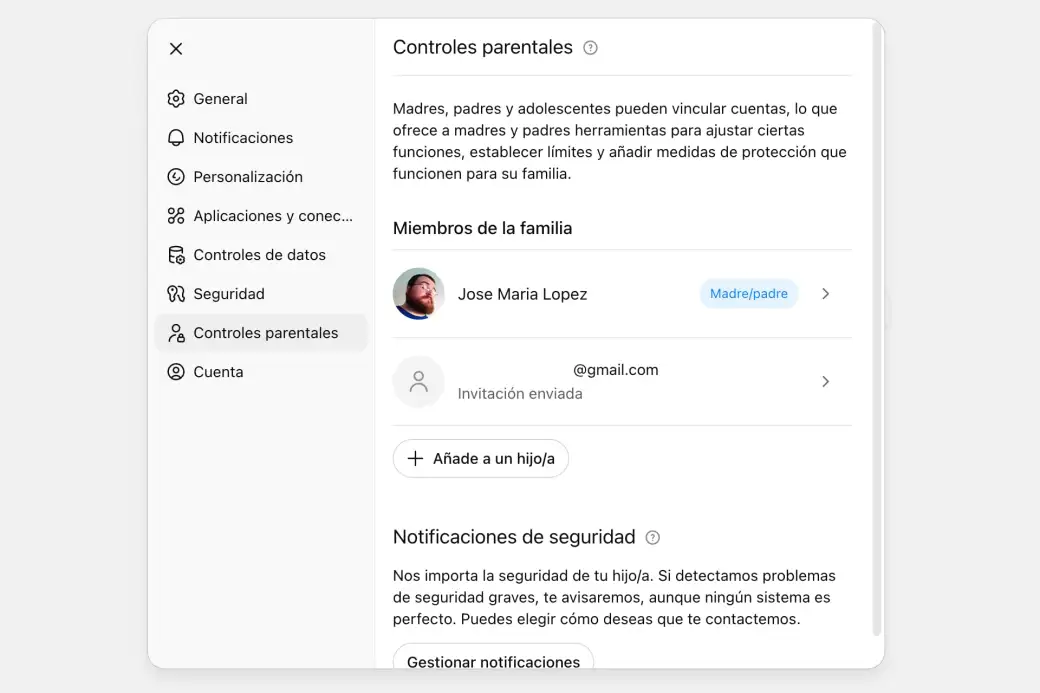
Para utilizar los controles parentales de ChatGPT es necesario, pues, vincular la cuenta de un adulto con la de un menor o adolescente. Una vez vinculadas, la primera cuenta tendrá la posibilidad de activar o desactivar controles para evitar que la cuenta adolescente exceda esos “límites” y “medidas de protección”.
De momento, para vincular dos cuentas a través de los controles parentales tendrás que usar la versión web de ChatGPT o la aplicación móvil, disponible para iOS y para Android. Dentro de los ajustes o Configuración, encontrarás un apartado dedicado enteramente a Controles parentales. Veamos qué puedes hacer con ellos.
Cómo vincular dos cuentas de ChatGPT
Para usar los controles parentales de ChatGPT, primero hay que vincular la cuenta de un adulto con la de un menor adolescente. Pueden ser gratuitas o de pago. Eso es irrelevante. Por lo demás, puedes añadir más de un hijo para gestionar varias cuentas y desvincularlas cuando lo creas conveniente.
Veamos los pasos a seguir para vincular dos cuentas. La vinculación la puede iniciar el padre, madre o tutor o el propio hijo o menor a cargo. Pero la desvinculación correrá a cargo del adulto responsable de los controles parentales.
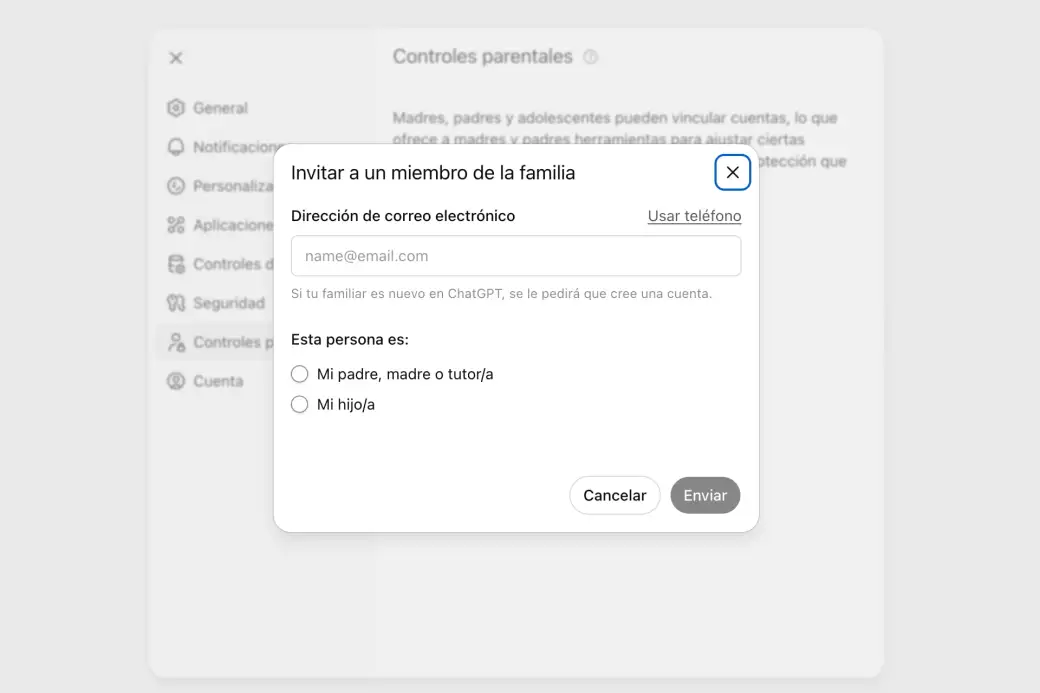
- Abre ChatGPT (vía web o en tu móvil)
- Pulsa o haz clic en tu icono de usuario
- Entra en Configuración
- Selecciona Controles parentales
- Toca el botón Añade a un miembro de la familia
- Indica la dirección de correo electrónico
- O pulsa en Usar teléfono e introduce su número telefónico
- Luego indica si esa cuenta es de tu padre, madre o tutor o de tu hijo
- Ese usuario tendrá que aceptar la invitación recibida
- Es posible reenviar la invitación si no llega la primera vez
Tal y como explica ChatGPT durante el proceso, “tu padre, madre o tutor/a podrá ajustar ciertas funciones, establecer límites de tiempo y añadir medidas de protección para guiar tu experiencia. No compartiremos los detalles de tus conversaciones en ChatGPT, salvo en determinadas circunstancias excepcionales relacionadas con la seguridad”.
Y, por el otro lado, “si tu hijo/a acepta, podrás gestionar algunos de sus ajustes, establecer límites de tiempo y añadir medidas de protección que se adapten a tu familia. No tendrás acceso a los detalles de las conversaciones de tu adolescente con ChatGPT, salvo en determinadas circunstancias excepcionales de seguridad”.
Cómo configurar los controles parentales
Cuando alguien acepte la invitación, si acudes a Configuración > Controles parentales verás que aparecen las cuentas vinculadas. Una como madre o padre y la otra, sin distintivo, como hijo. Que, como hemos visto, puede ser una o más.
Antes de entrar en el perfil del mismo, conviene fijarse en el apartado Notificaciones de seguridad. Por defecto, recibirás avisos si OpenAI detecta “problemas de seguridad graves” u otras situaciones. Entrando en Gestionar notificaciones verás qué acciones son susceptibles de generar un aviso. Que puede una notificación en la aplicación de ChatGPT o un correo electrónico. Así sabrás si tu hijo utiliza las funciones de investigación, si genera imágenes u otras interacciones con ChatGPT. No te informará del contenido en cuestión. Solo de la tarea o acción.
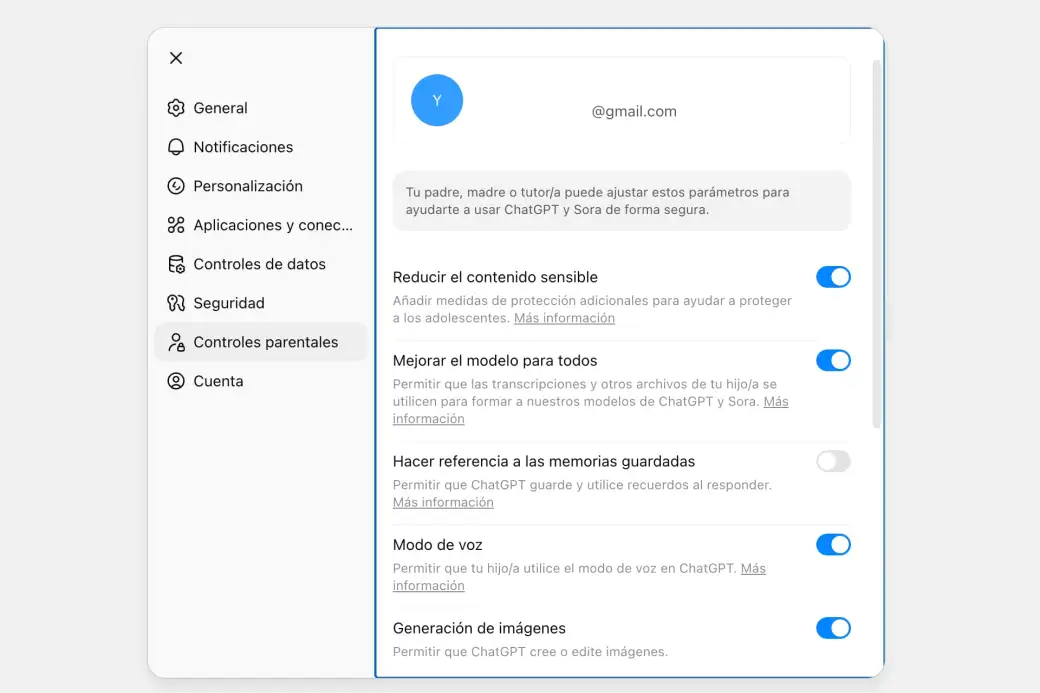
Pero la parte que más nos interesa la verás entrando en el perfil del menor a cargo. Mientras no cambies nada ahí, tu hijo podrá hacer cambios en esas opciones. Una vez hagas cambios, los cambios aplicados por tu cuenta de adulto no podrán ser anulados por el adolescente.
Qué puedes activar y desactivar en ChatGPT
De momento, estos son los ajustes que puedes tocar en los controles parentales de ChatGPT:
- Reducir el contenido sensible. Está activado por defecto. Según la ayuda oficial, esa restricción limita el “contenido gráfico, retos virales, juegos de rol sexuales, románticos o violentos e ideales de belleza extremos”
- Mejorar el modelo para todos. Activado por defecto. Esta opción, en realidad, ayuda más a ChatGPT que a ti. Si te preocupa tu privacidad, desactívala
- Hacer referencia a las memorias guardadas. Desactivado por defecto. Se refiere a la función de memoria de ChatGPT. Si no la necesitas, mantenla desactivada
- Modo de voz. Activado por defecto. Sirve para usar el modo de voz de ChatGPT. Es decir, para hablar con este asistente de IA en vez de escribir mensajes de texto
- Generación de imágenes. Activado por defecto. Puedes decidir si quieres que tu adolescente a cargo pueda o no crear o editar imágenes. Propias o de terceros
- Horas de silencio. Desactivado por defecto. Esta opción te será muy útil para limitar el tiempo de uso de ChatGPT. Por un lado, indica la hora de inicio. Por el otro, la hora de finalización. Así, ChatGPT está bloqueado fuera de esa franja horaria
También hay opciones en los controles parentales de ChatGPT relacionados con Sora. Pero como, de momento, esta herramienta está limitada a Estados Unidos y es de pago, no hace falta que le dediquemos más espacio.
Como es habitual, esta herramienta será de gran ayuda a muchos padres, madres y tutores a cargo de adolescentes. Sin embargo, de poco sirve si no viene acompañada por el diálogo entre adultos y menores. Siempre es recomendable que haya comunicación y transparencia entre ambos, así como generar un clima de confianza que permita que, en situaciones relacionadas con la salud mental, el adolescente pueda pedir ayuda a un adulto en vez de acudir a ChatGPT.
Si te ha gustado este artículo y quieres recibir más contenido sobre innovación y tecnología directamente en tu correo, suscríbete a nuestra newsletter y mantente siempre actualizado. No somos de los que llenan tu bandeja, solo compartimos los lunes.